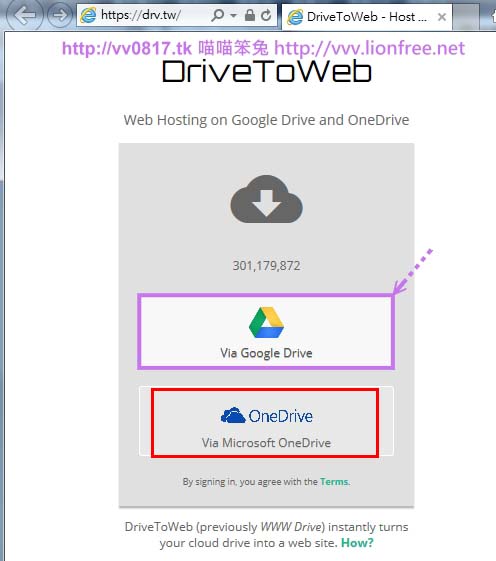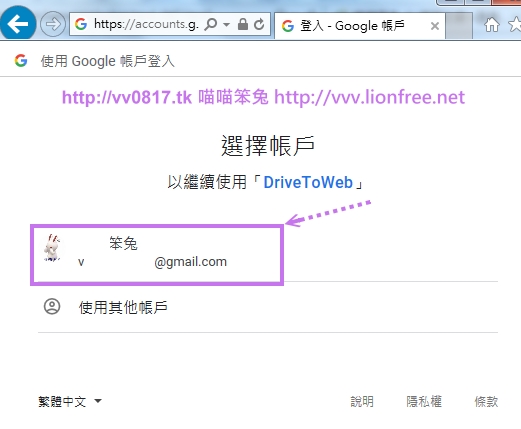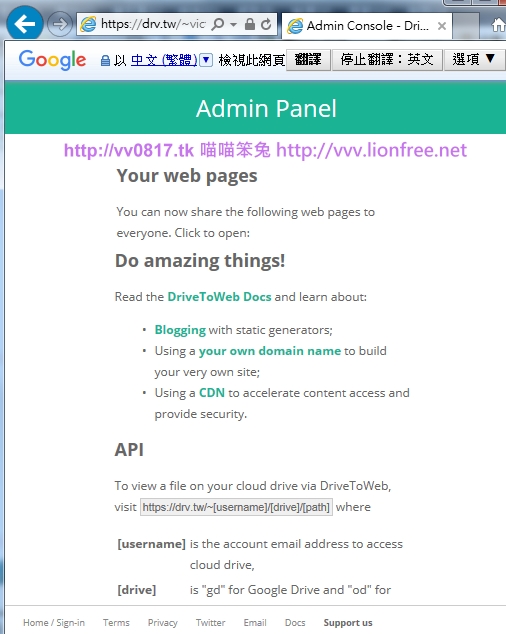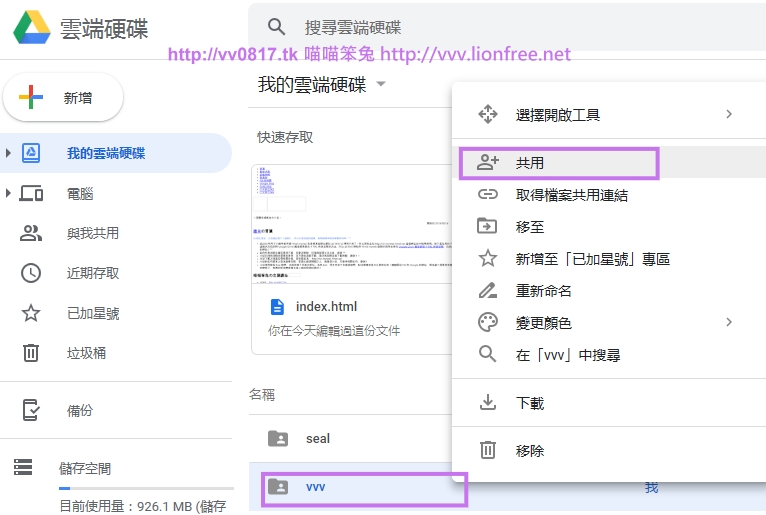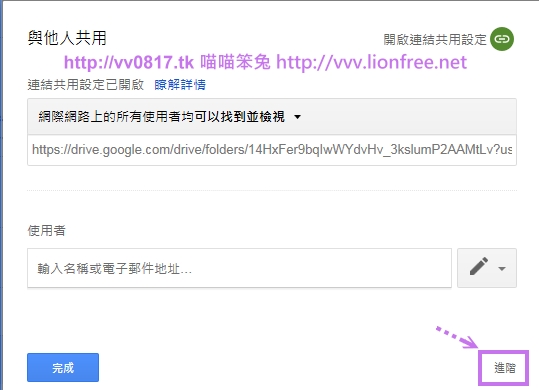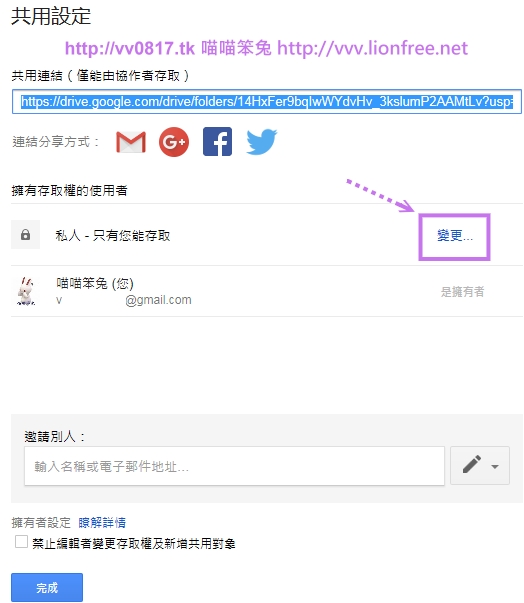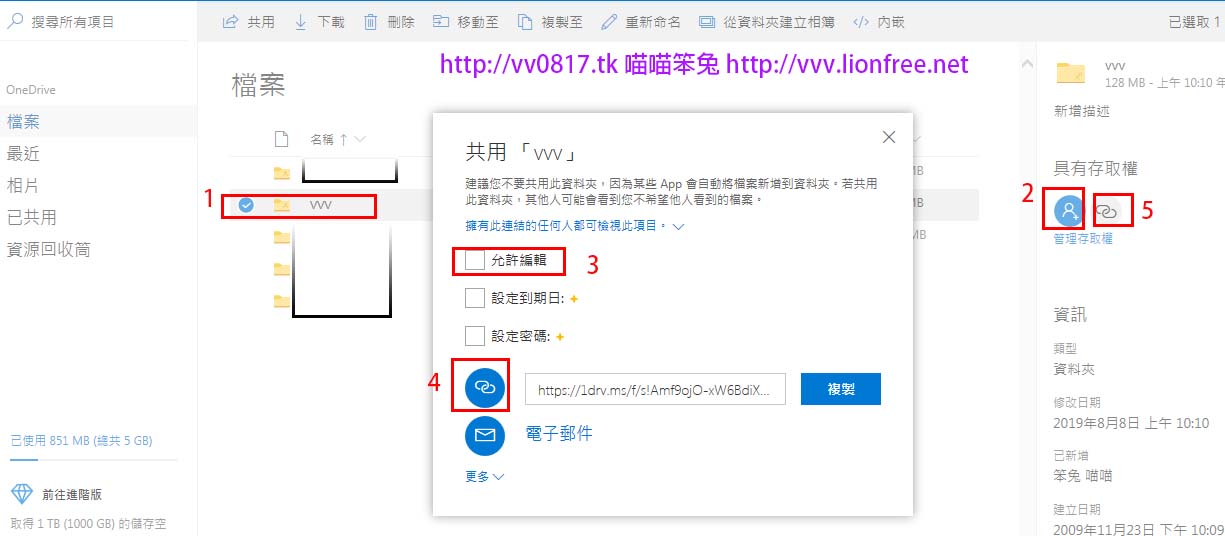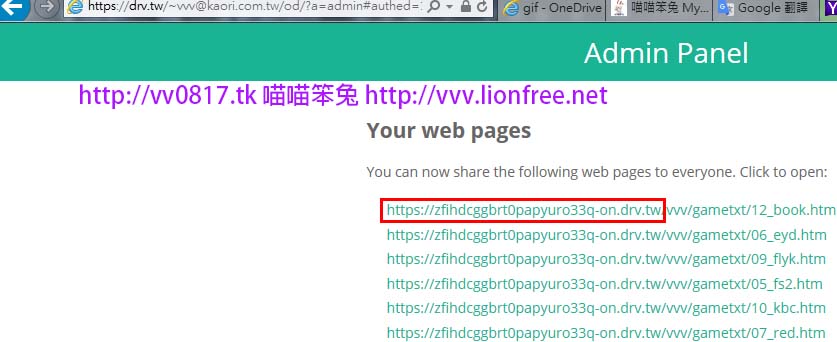把 Google Drive/Microsoft OneDrive 雲端硬碟變成 HTML 網頁空間
透過DriveToWeb 授權,把 Google Drive 變成 HTML 空間
Google 了一下,才知 Google Drive 原來本身就可利用雲端空間來進行架設 HTML 靜態網站的功能,但在 2016 年後,就將此外連功能給關閉了 (在此之前笨兔真不知有此功能,不然早用了 >"<)。不過還好尚能透過第三方的授權 (如 DriveToWeb),就可把 Google Drive 雲端硬碟 (現在基本都有 15G 容量吧!) 變成 HTML 網頁空間。
DriveToWeb
- 網站名稱:DriveToWeb (原名稱:WWW Drive)
- 支援空間:Google Drive (GD)、Microsoft One Drive (OD)
- 網站連結:https://drv.tw 或 https://www-drv.com
(1) Google Drive (GD):進入DriveToWeb 網站後,選擇要建立的雲端硬碟空間。目前支援 Google Drive (GD) 和 Microsoft One Drive (OD)。選 Google Drive!
(2) 選擇您要授權給 DriveToWeb 的 Google 帳號。記住它的 gmail。
(3) 授權確認畫面,當然要按『允許』方可進行下一步唄!
(4) 授權成功的完成畫面唄!後續就是 Google Drive 的設定及上傳檔案囉!
(5) 進入您的 Google Drive 雲端硬碟,『新增』→『資料夾』。名稱隨您取唄!笨兔以自己的網頁為例,設個『vvv』。
(6) 資料夾建立後,再來要設定資料夾的觀看權限囉!在該資料夾按右鍵,選『共用』。
(7) 進入『共用』畫面後,選『進階』→ 擁有存取權的使用者預設是私人,所以按『變更』→ 選『開啟-公開在網路上』,也就是設定任何人無需登入即可檢視,最後按『儲存』即可完成設定。
(8) 最後把您做好的網頁檔,全部放進你設定的資料夾內即可。以後增修皆在此資料夾唄!
(9) 接著輸入網址,其格式為 https://www-drv.com/~Gmail帳號/gd/Google Drive 資料夾名稱
- 以笨兔的網址為例,授權給 DriveToWeb 的 Google 帳號 Gmail 假設為 vtest@gmail.com;資料夾為 vvv
- 在網址列輸入網址:https://www-drv.com/~vtest@gmail.com/gd/vvv,按 enter 後即會生成您網頁空間的網址了。
- 如上即是笨兔的 GD 網頁網址囉!喵喵笨兔:https://uoedgpkhyfwzmd7zua8myg-on.drv.tw/vvv
須注意的是,網址內的預設主頁是 index.html,所以若沒指定網頁,裡面一定要做個 index.html,不然會找不到頁面哦!^^- 之後在這已向 DriveToWeb 申請過授權的 Google Drive 雲端硬碟上,要開多少個資料夾皆可,只要把共用設成『開啟-公開在網路上』即可。而網址也不用再去 ENTER 生成,直接把網頁空間的網址最後的資料夾,改成新設的資料夾即可。如笨兔也直接在 Google Drive 上加了個『seal』資料夾放希望 Online 的資料網頁,其網址就直接把資料夾名稱改『seal』即可。喵喵笨兔希望Online:https://uoedgpkhyfwzmd7zua8myg-on.drv.tw/seal
(A) Microsoft OneDrive (OD):先進入您的 Microsoft OneDrive,建立一個資料夾 (1) 並開啟共用 (2),不要勾選允許編輯 (3),按連結 (4),及可完成共用 (5)。
(B) 進入DriveToWeb 網站後,選擇要建立的雲端硬碟空間。目前支援 Google Drive (GD) 和 Microsoft One Drive (OD)。選 Microsoft OneDrive!
(C) 接著要授權您的 Microsoft OneDrive 給 DriveToWeb (不授權是無法後續動作的),一直按是或確定,最後到以下畫面,就會有網址如下圖:
(D) 假若如上申請後的網址為 https://zfihdcggbrt0papyuro33q-on.drv.tw/,若您在 Microsoft OneDrive 內設置的共用資料夾為 vvv,把網頁放進去後,則網址為 https://zfihdcggbrt0papyuro33q-on.drv.tw/vvv 若共用資料夾為 tset,則網址為 https://zfihdcggbrt0papyuro33q-on.drv.tw/test 也就是直接把共用資料夾名稱接在後面即可。
喵喵笨兔 の 喵喵的家~遊戲天地
http://vv0817.tk
http://vvv.lionfree.net
http://qo3op.asuscomm.com/vvv
https://uoedgpkhyfwzmd7zua8myg-on.drv.tw/vvv